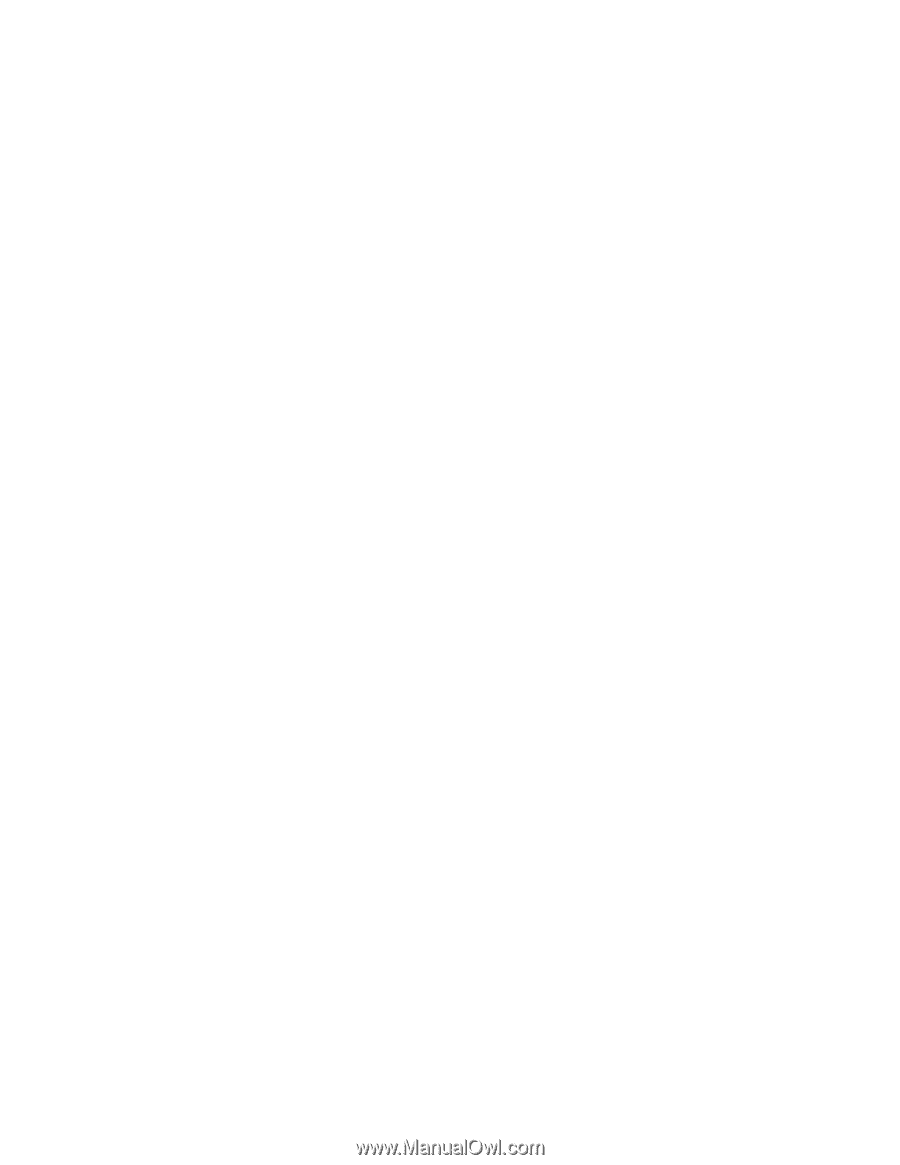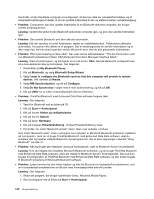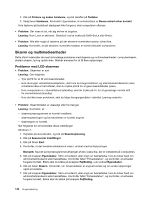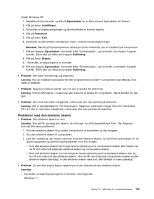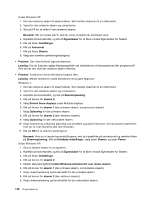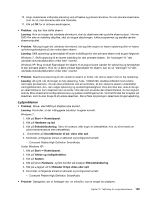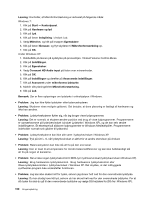Lenovo ThinkPad Edge E420 (Danish) User Guide - Page 165
Når styreprogrammet er opdateret, skal du klikke på, i vinduet Egenskaber for Skærm.
 |
View all Lenovo ThinkPad Edge E420 manuals
Add to My Manuals
Save this manual to your list of manuals |
Page 165 highlights
15. Angiv Opløsning. Bemærk: Hvis du vil skifte farveindstillinger, skal du klikke på fanen Skærm og derefter på Farver. 16. Klik på OK. Under Windows XP: 1. Slut den eksterne skærm til skærmstikket. Slut herefter skærmen til en stikkontakt. 2. Tænd for den eksterne skærm og computeren. 3. Tryk på F6 for at skifte til den eksterne skærm. Bemærk: Når du trykker på F6, skal du vente et øjeblik på, at billedet vises. 4. Højreklik på skrivebordet, og klik på Egenskaber for at åbne vinduet Egenskaber for Skærm. 5. Klik på fanen Indstillinger. 6. Klik på Avanceret. 7. Klik på fanen Skærm. Kontrollér skærmoplysninger for at sikre, at skærmtypen er korrekt. Hvis det er tilfældet, skal du klikke på OK for at lukke vinduet. Ellers skal du gøre følgende: 8. Hvis der vises mere end en skærmtype, skal du vælge Standardskærm. 9. Klik på Egenskaber. 10. Klik på fanen Driver. 11. Klik på Opdater driver. Guiden Opgrader enhedsdriver vises. 12. Klik på Nej, ikke på nuværende tidspunkt, og klik på Næste. 13. Vælg Installere fra en liste eller en bestemt placering (avanceret), og klik herefter på Næste. 14. Vælg Søg ikke. Jeg vælger driveren, der skal installeres, og klik herefter på Næste. 15. Fjern markeringen i afkrydsningsfeltet Vis kompatibel hardware. 16. Vælg skærmens producent og model. 17. Når styreprogrammet er opdateret, skal du klikke på OK for at lukke vinduet Egenskaber. 18. Angiv Farve og Skærmområde i vinduet Egenskaber for Skærm. 19. Klik på OK. • Problem: Skærmbilledet er ulæseligt eller forvrænget. Løsning: Kontrollér, at skærmoplysningerne er korrekte. Læs beskrivelsen under "Løsning" for at få flere oplysninger om, hvordan du angiver en højere opløsning på den eksterne skærm. Kontrollér, at du vælger den korrekte skærmtype. Læs beskrivelsen under "Løsning" for at få flere oplysninger om, hvordan du angiver en højere opløsning på den eksterne skærm. Kontrollér, at den korrekte opfriskningshastighed er valgt ved at gøre følgende: Windows 7: 1. Slut den eksterne skærm til skærmstikket. Slut herefter skærmen til en stikkontakt. 2. Tænd for den eksterne skærm og computeren. 3. Højreklik på skrivebordet, og klik på Skærmopløsning. Bemærk: Hvis computeren ikke kan finde den eksterne skærm, skal du klikke på knappen Find. 4. Klik på ikonen for den skærm, du vil bruge (ikonen for skærm 2 er til den eksterne skærm). 5. Klik på Avancerede indstillinger. 6. Klik på fanen Skærm. 7. Vælg den korrekte opfriskningshastighed for skærmen. Kapitel 10. Fejlfinding af computerproblemer 147